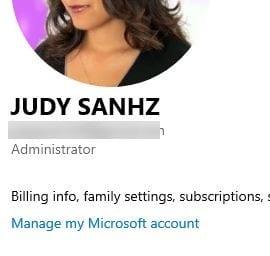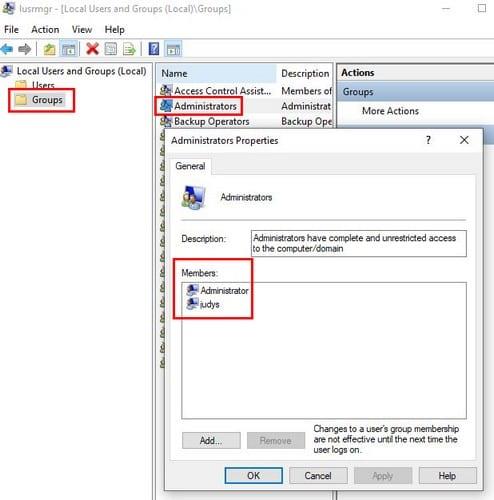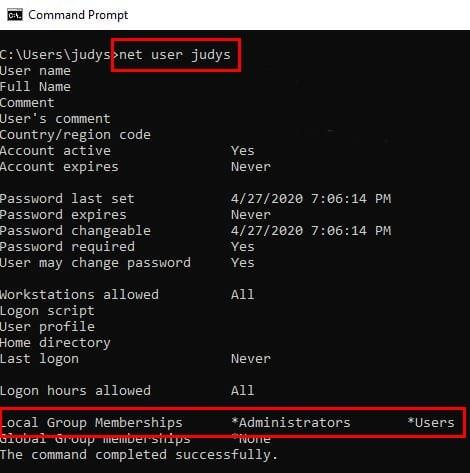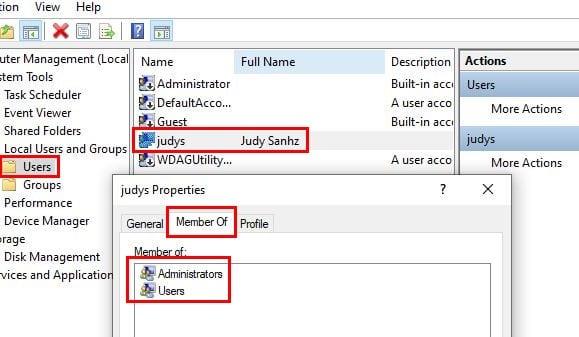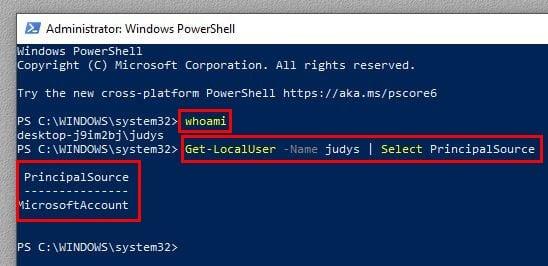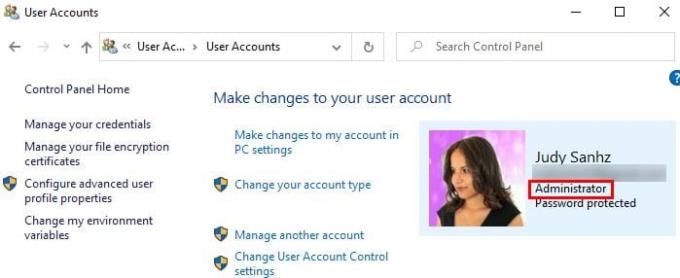Per realitzar tasques específiques, el vostre compte ha de tenir privilegis d'administrador. Això explicaria per què quan intenteu seguir les instruccions, les coses no surten com esperíeu.
És possible que hàgiu comès un error seguint les instruccions, o potser el vostre compte no té els privilegis administratius necessaris per completar la tasca. La bona notícia és que hi ha maneres fàcils de comprovar quin tipus de compte teniu.
1. Comproveu els privilegis d'administrador a Configuració
Per obrir la configuració, premeu les tecles Windows i I . Aneu al compte i, a sota de la vostra foto de perfil, hauríeu de veure si teniu privilegis administratius.
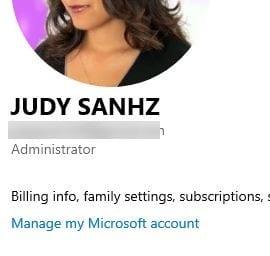
2. Comproveu Tipus de compte a Usuaris i grups locals
La manera més ràpida d'obrir Usuaris i grups locals és escriure lusrmgr.msc a la barra de cerca . Si ho preferiu, també podeu fer clic amb el botó dret al menú d'inici de Windows i fer clic a Gestió d'ordinadors. Quan aparegui la nova finestra, feu clic a Usuaris i grups locals , seguit de l' opció Grups .
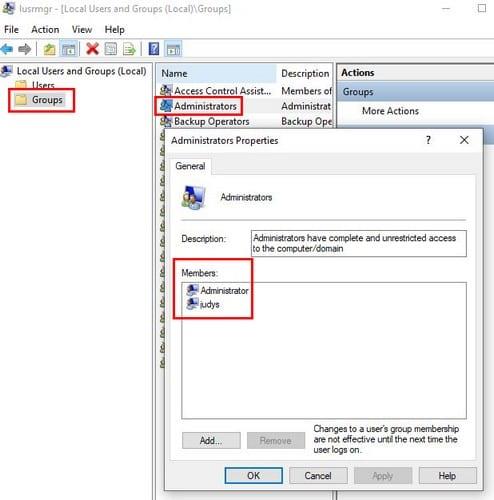
Localitzeu l' opció de l' administrador i feu-hi doble clic . Hauria d'aparèixer la finestra Propietats de l'administrador i, quan ho faci, veureu quins comptes tenen privilegis administratius al quadre Membres.
3. Utilitzeu el símbol del sistema per comprovar el tipus de compte
L'indicador d'ordres també us ofereix una manera ràpida de comprovar si teniu un compte d'usuari estàndard o no. Obriu el símbol del sistema mitjançant la barra de cerca i escriviu: usuari net (nom del compte) . Per tant, l'entrada seria així: net user fake123 .
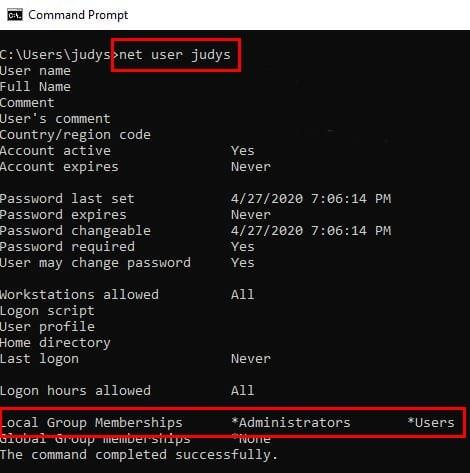
Si a la secció Membres a grups locals només veieu Usuaris, aleshores teniu un compte d'usuari estàndard. Però, si veieu tant Administradors com usuaris, aleshores teniu privilegis d'administrador.
4. Utilitzeu Gestió de l'ordinador per comprovar el tipus de compte
Cerqueu l'opció Gestió d'ordinadors a la barra de cerca. Si encara no s'ha ampliat, feu clic al menú desplegable Eines del sistema . Ara, feu clic a l' opció Usuaris i grups locals . Trieu la branca Usuaris i cerqueu el compte que voleu comprovar. Feu clic amb el botó dret al compte i trieu l' opció Propietats .
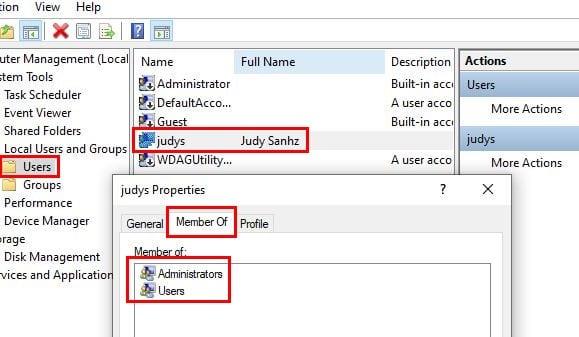
Feu clic a la pestanya Membre de i, si hi diu tant Administradors com Usuaris, teniu privilegis d'administrador. Si només diu usuaris, teniu un compte estàndard.
5. Determineu el tipus de compte amb Windows PowerShell
Amb PowerShell, les coses són una mica diferents, però encara és possible veure si teniu un compte local o no. Obriu PowerShell fent clic amb el botó dret al menú d'inici de Windows i trieu el que diu Administrador.
La primera ordre que haureu d'introduir és whoami i premeu Intro. La segona ordre a introduir és Get- LocalUser -Name El vostre nom d'usuari aquí | Seleccioneu la font principal. No us oblideu de prémer Intro.
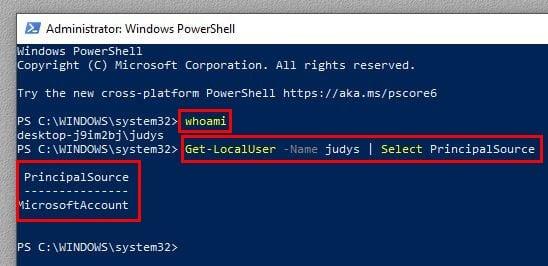
Si només teniu un compte local, no dirà MicrosoftAccount, sinó Local.
6. Vegeu Tipus de compte de Windows mitjançant el tauler de control
Utilitzeu la barra de cerca per cercar l'opció Tauler de control i premeu Intro per obrir-la. Un cop obert, aneu a Comptes d'usuari i feu clic a l'opció Comptes d'usuari. Feu clic a la mateixa opció dues vegades. A la dreta de la vostra foto de perfil i sota el vostre correu electrònic, veureu si el vostre compte és un administrador.
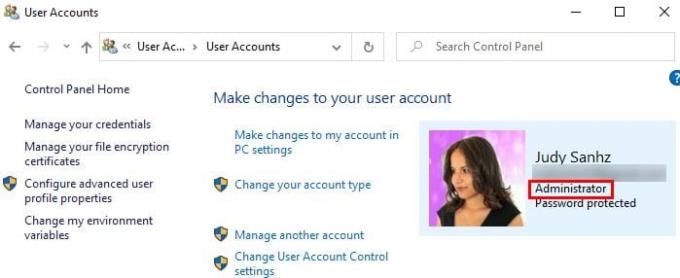
Conclusió
Tenir un compte administratiu és imprescindible per a tasques específiques. Ara podeu comprovar si el vostre compte té l'autorització per realitzar aquestes tasques o no. Aleshores, el vostre compte és administratiu?